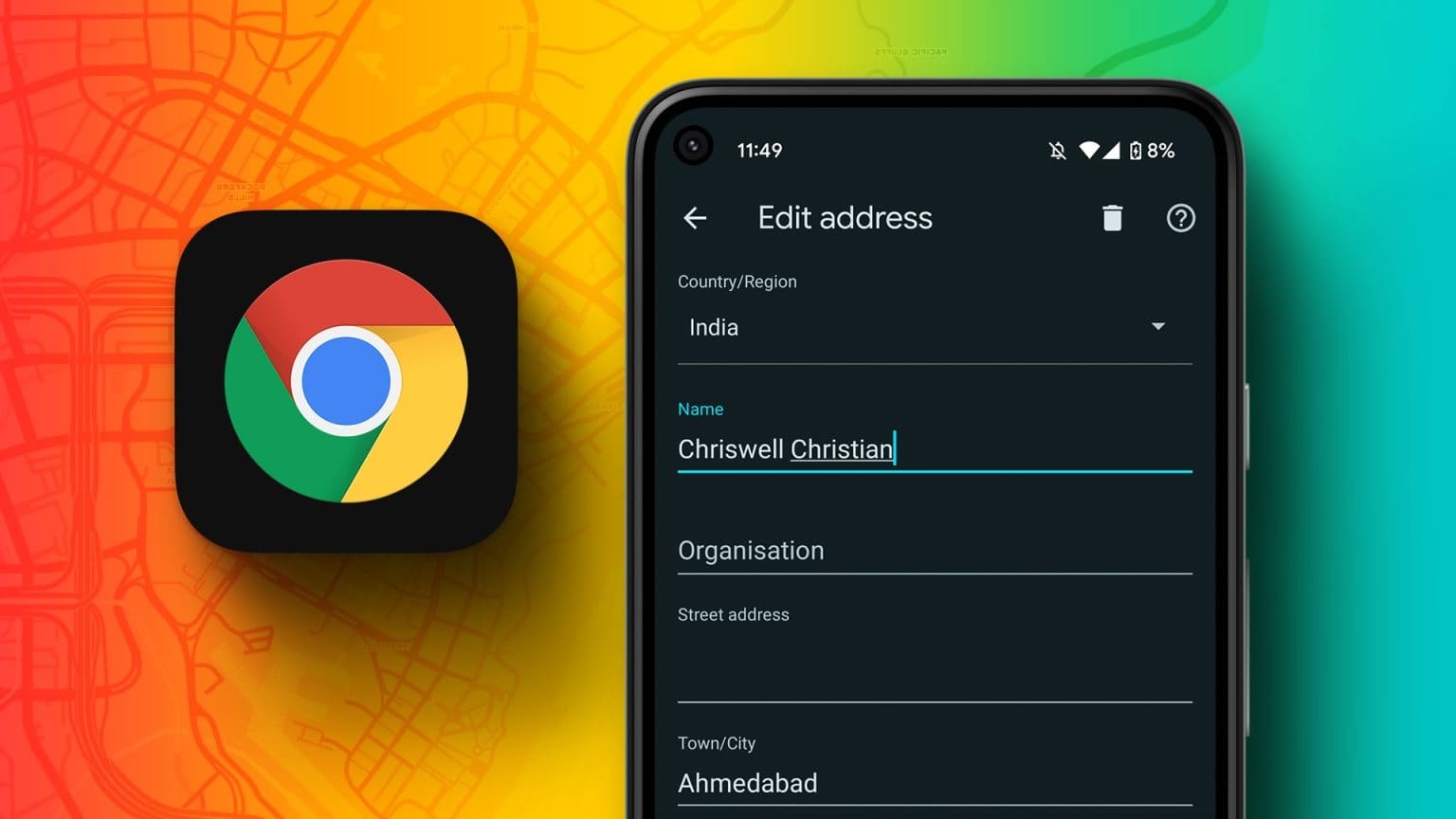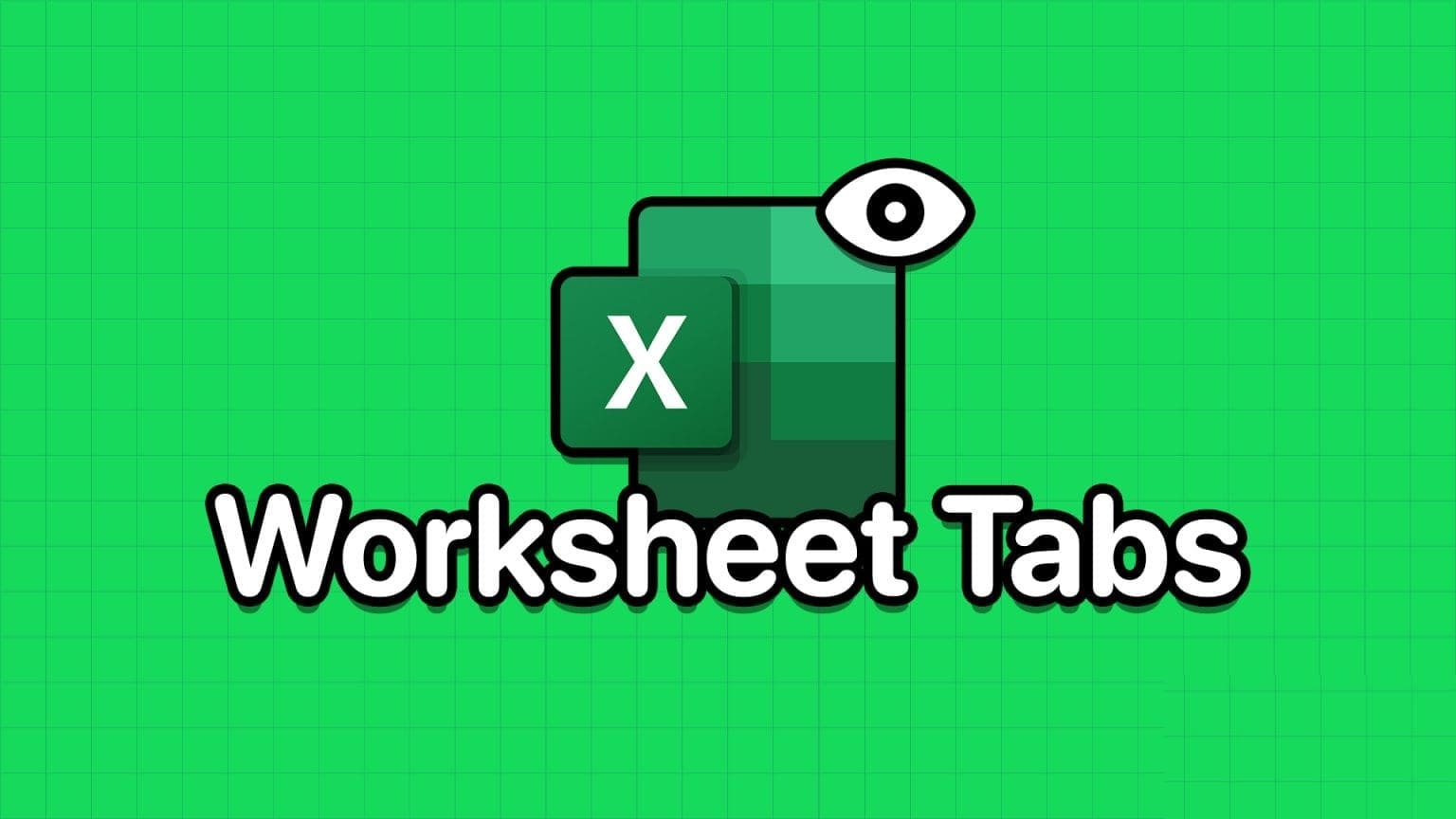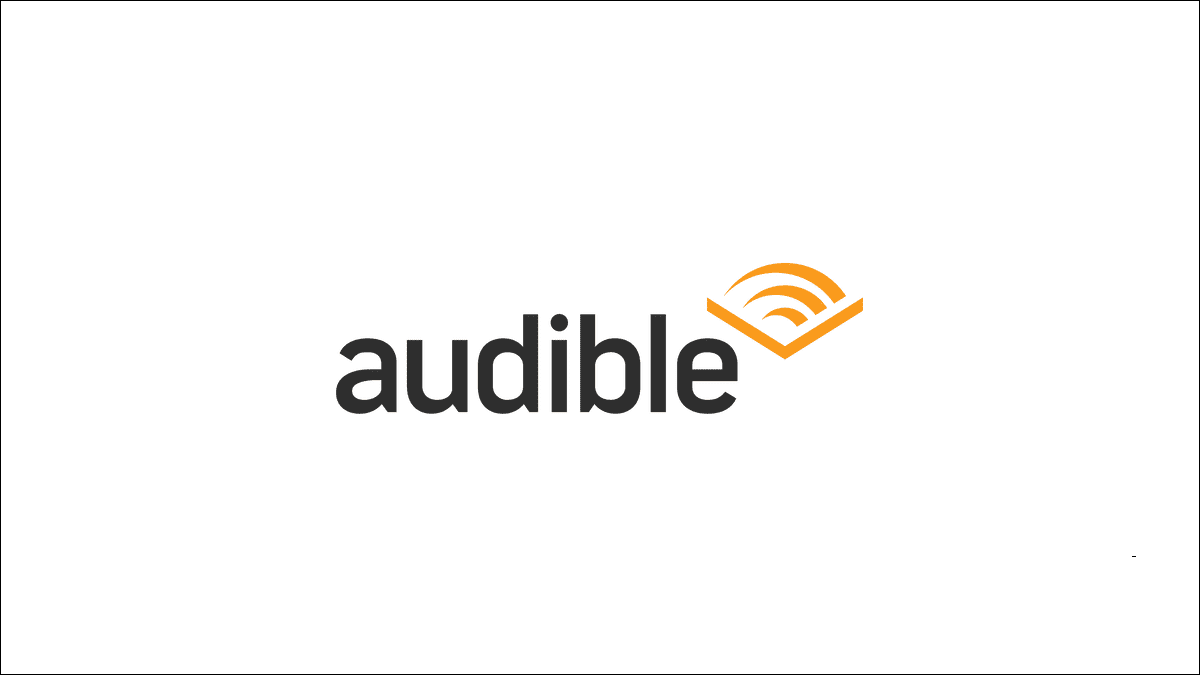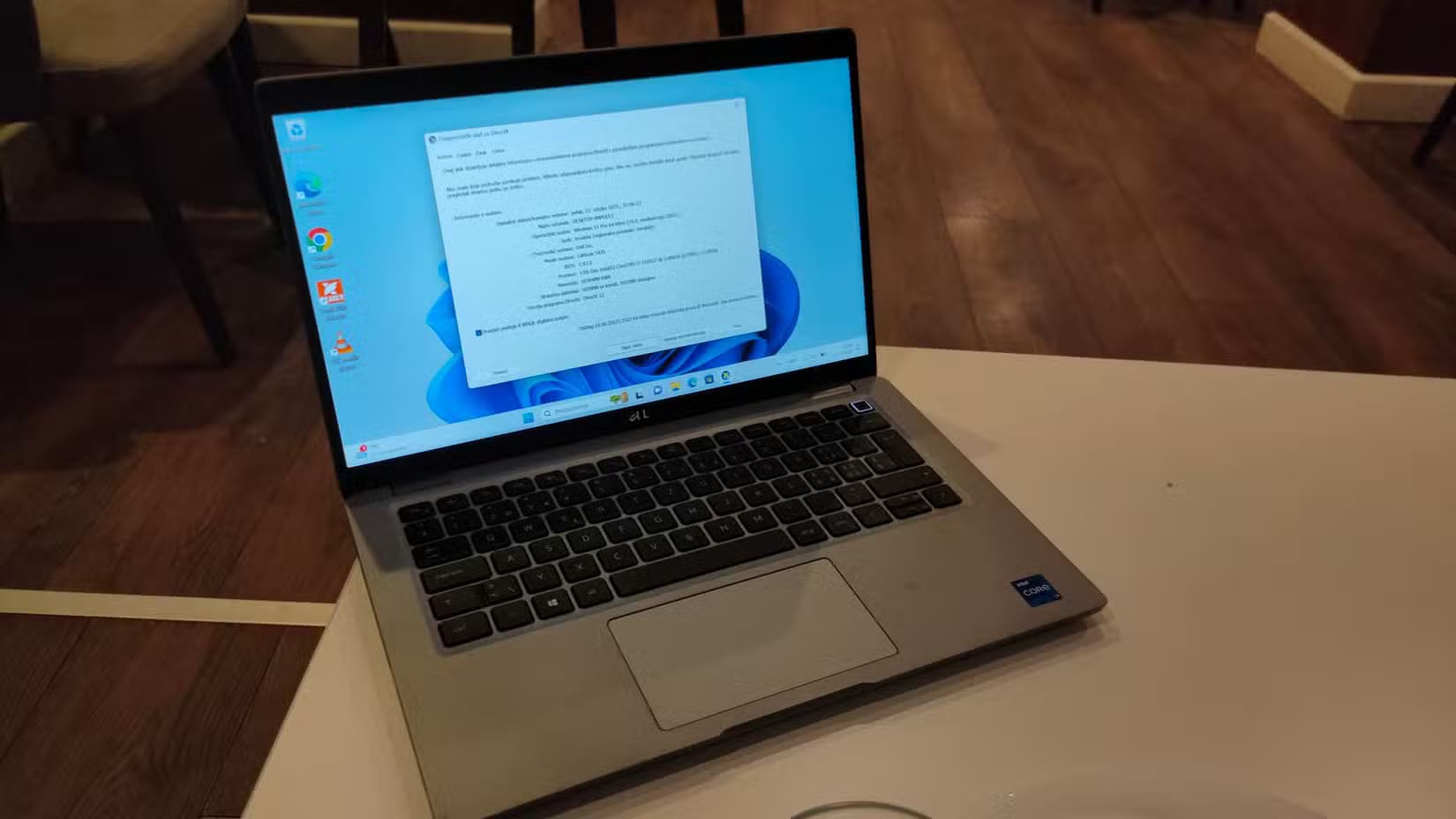Orijinal kurulumda değişiklik yapmadıysanız, bilgisayarınız Windows 10 ve Windows 11'i hatasız çalıştırır. Ancak, uyanıp bilgisayarınızın "Önyüklenebilir aygıt algılanmadı" hatası gösterdiğini görmek korkutucu. Windows 5'da aygıtın önyüklenemez hatasını düzeltmenin en iyi 10 yolu.

Bu hata, aygıt, bilgisayarınızın biriminde Windows işletim sistemini algılayamadığında oluşur. Önyükleme dosyaları bozuksa da olabilir. Durum ne olursa olsun, sorun giderme ve bazı onarımların çalıştırılması, hatayı kaldırır. İşte bunu nasıl yapabilirsiniz.
1. BOOT ve BIOS Ayarlarını Kontrol Edin
Yanlış yapılandırılmış bir önyükleme sırası, bilgisayarınızı yanlış sürücüden yüklemeye yönlendirebilir. Yeni bir sabit sürücü veya SSD taktıysanız ancak BIOS'tan önyükleme sırasını seçmeyi unuttuysanız bu durum olabilir. Böyle bir durumda bilgisayarınız bu hatayı veriyor ve önyükleme sırasını düzelterek sorunu çözebilirsiniz.
Adım 1: Bilgisayarınızı açın ve BIOS/UEFI ayarları menüsüne erişmek için belirli bir tuşa tıklayın. Basabileceğiniz en yaygın tuşlar arasında F2, F12 veya DEL bulunur.
Not: Farklı bilgisayarlar, Ayarlar menüsüne erişmek için basabileceğiniz farklı tuşlara sahiptir. Doğru anahtarı onaylamak için bilgisayar üreticinizin destek sitesini kontrol edin.
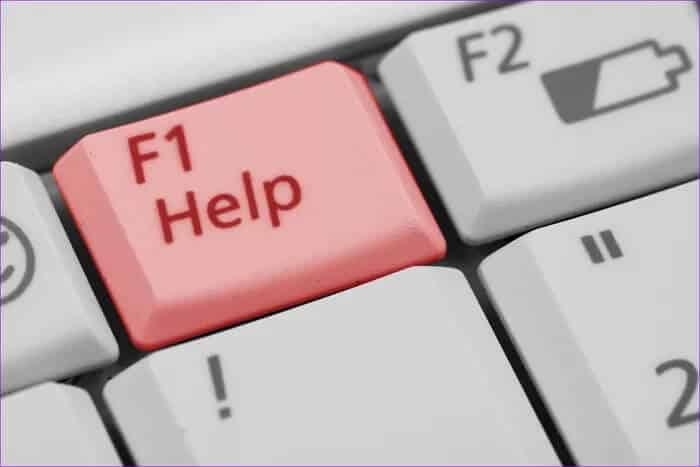
Adım 2: Bilgisayarınızın önyükleme seçeneğine gidin.
Not: Önyükleme menüsünün konumu cihazdan cihaza değişiklik gösterecektir. Bilgisayarınız için BIOS önyükleme seçeneğini belirlemek için üretici kılavuzunu kullanın.
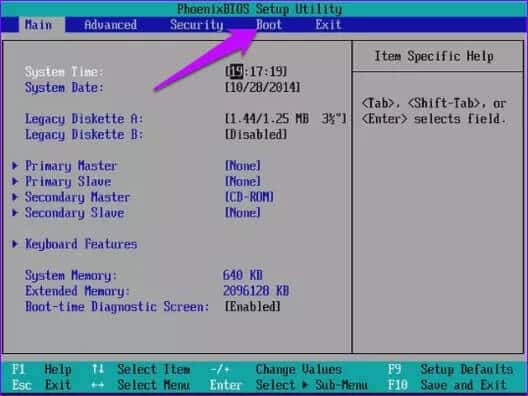
Aşama 3: Sistem sürücüsünü ilk seçeneğe taşıyın ve değişiklikleri kaydetmek için F10 tuşuna basın.
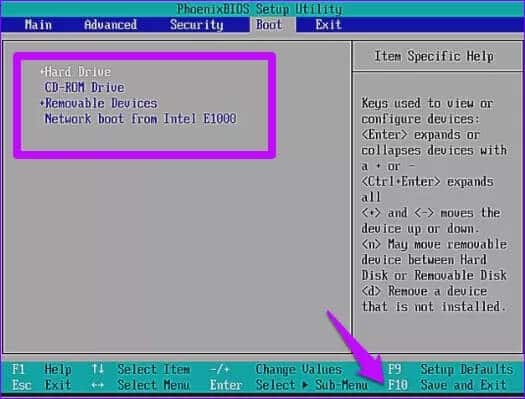
Bilgisayarınızı yeniden başlatın ve şimdi bilgisayarınızı açıp açamayacağınıza bakın.
2. Harici cihazların bağlantısını kesin ve yeniden bağlayın

Gevşemiş veya hasar görmüş çevre birimleri, önyüklenebilir aygıt hatasının ana nedenidir. Böyle bir durumda, bağlı tüm cihazların işlevselliğini kontrol etmeniz gerekir. ayırmayı deneyebilirsin Harici cihazlar Ardından cihazınızın düzgün çalışıp çalışmadığını görmek için yeniden bağlayın.
Ayrıca, hasarlı çevre birimlerini kontrol edin ve değiştirin. USB sürücüleri gibi çıkarılabilir aygıtlar söz konusu olduğunda, yeniden bağlamadan önce aygıtınızı açmayı düşünün. Ardından, arızalı cihazı belirlemek ve düzeltmek için harici cihazları tek tek bağlayabilirsiniz.
3. MBR önyükleme bilgilerini onarın
Bozuk MBR önyükleme bilgileri, "Önyüklenebilir aygıt yok" hatasına da neden olabilir. Ana önyükleme kaydını (MBR) yeniden oluşturmak için komut istemlerini kullanın. Bu yöntem için USB veya DVD'de Windows yükleme ortamına ihtiyacınız vardır.
Adım 1: Windows yükleme ortamından önyükleme yapın.
Adım 2: Dili ve bölgeyi seçin ve İleri'ye tıklayın.
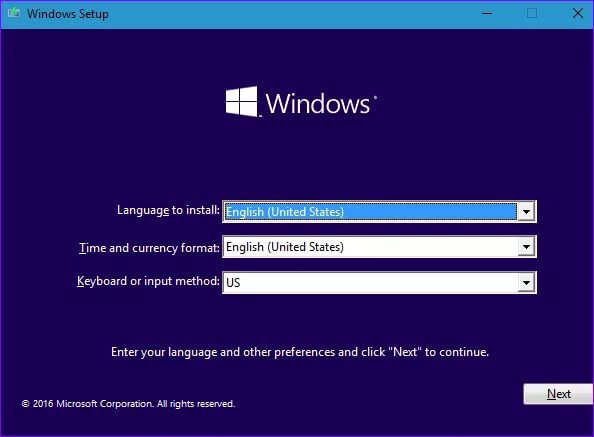
Aşama 3: Bilgisayarınızı onarın'a tıklayın.
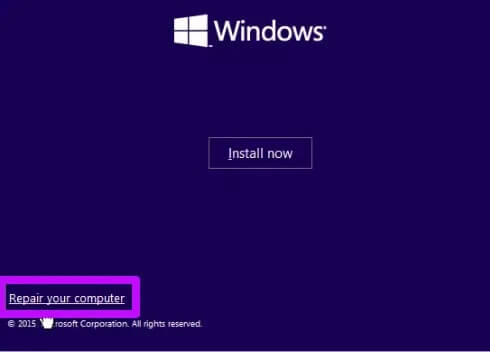
Adım 4: Sorun Gider'i seçin.
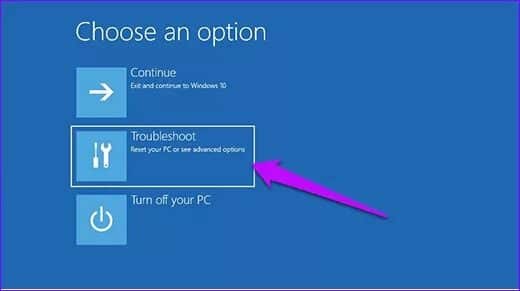
Adım 5: Gelişmiş'e tıklayın.
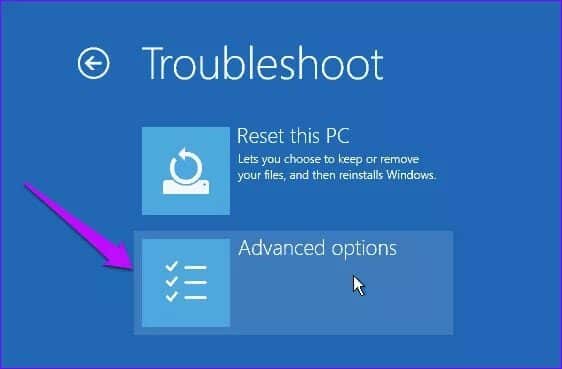
Aşama 6: Gelişmiş Seçenekler penceresinde, Komut İstemi'ni tıklayın.
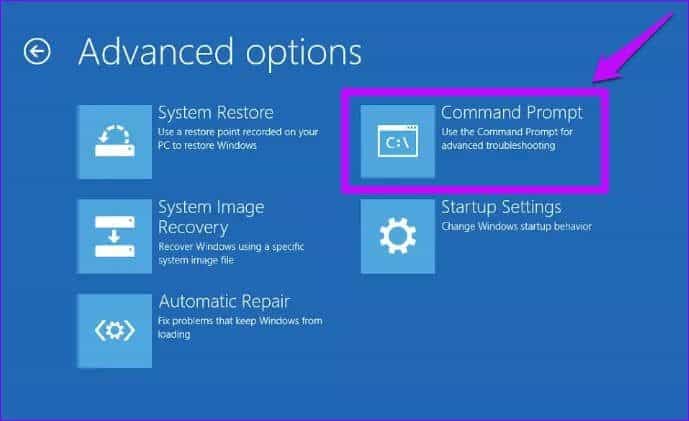
Adım 7: Aşağıdaki komutları yazın ve her birinin ardından Enter tuşuna basın.
Bootrec / fixmbr
Bootrec / Fixboot
Bootrec / ScanOs
Bootrec / RebuildBcd
İşlemin bitmesini bekleyin, ardından pencereden çıkın ve bilgisayarınızı yeniden başlatın.
4. Bozuk dosyaları taramak için SFC kullanın
Bozuk dosyaları taramak ve onarmak için SFC komutlarını da kullanabilirsiniz. İşte bunu nasıl yapabilirsiniz.
Adım 1: Bir Komut İstemleri penceresi açın ve bu komutu yazın. C ve D'yi sırasıyla System Reserved bölümüne ve mevcut Windows kurulumunuza atanan sürücü harfiyle değiştirin.
sfc /scannow /offbootdir=C:\ /offwindir=D:\Windows
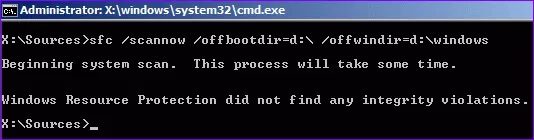
Adım 2: Komutu çalıştırmaya başlamak için Enter tuşuna basın. İşlem tamamlandıktan sonra çıkın, ardından bilgisayarınızı yeniden başlatın.
5. Birincil bölümü çalıştırın
Birincil bölümle ilgili bir sorun bazen önyüklenebilir aygıt hatasına neden olabilir. Birincil bölümün etkin olmadığı durumlarda, etkinleştirmek için aşağıdaki adımları izleyin.
Adım 1: Windows yükleme medyasını önyükleyin ve komut istemine erişmek için Çözüm 3'ü izleyin.
Adım 2: Diskpart yazın ve Enter'a basın. Ardından liste diski yazın ve Enter'a basın.
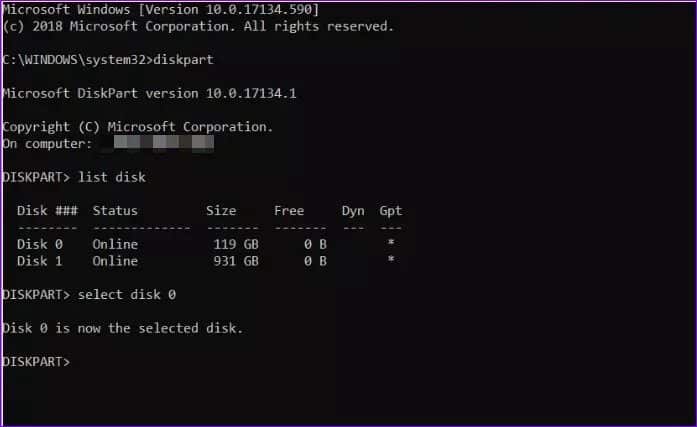
Aşama 3: 0 işletim sisteminizin kurulu olduğu disk olacak şekilde select disk 0 yazın, ardından Enter tuşuna basın.
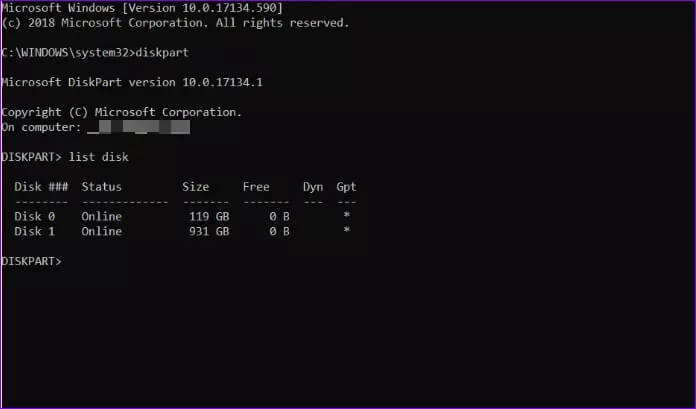
Adım 4: Diskteki birden çok bölümü görmek için Liste bölümü yazın ve Enter'a basın. Genellikle en küçük olan Sistem Ayrılmış bölümünü bulun.
Adım 5: Sistem bölümü #1 ise, bölüm 1'i seçin ve Enter'a basın. Etkin olarak ayarlamak için aktif yazın ve Enter'a basın.
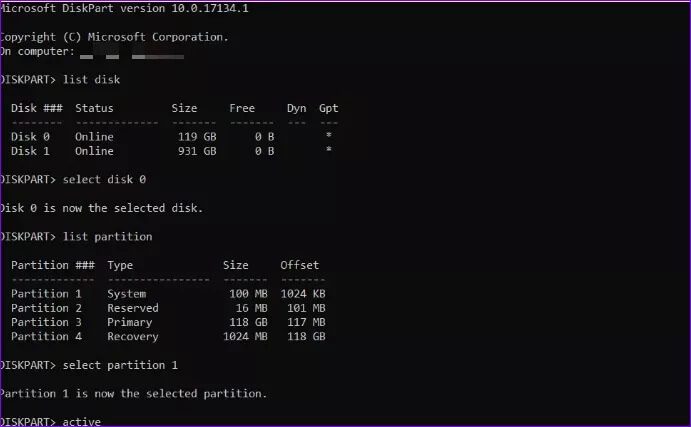
Değişiklikleri güncellemek için komut isteminden çıkın ve bilgisayarınızı yeniden başlatın.
Cihazınızı açın
Komut İstemlerini çalıştırmak, Windows 10'da aygıtın önyüklenemez hatasını düzeltmeye yardımcı olabilir. Harici aygıtlarla ilgili sorunları düzeltmek de hata için başka bir uygulanabilir aygıttır. Ayrıca, Windows sisteminizi güncel tutmayı düşünün. Windows Update, çoğu sürücü sorununu çözen özellikler sunar.